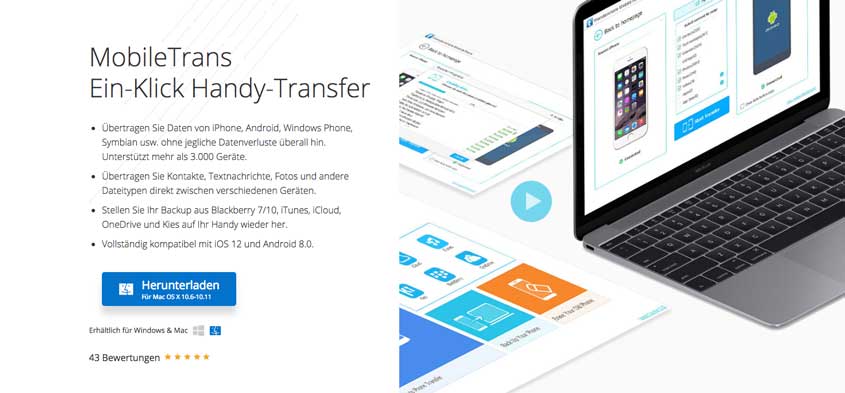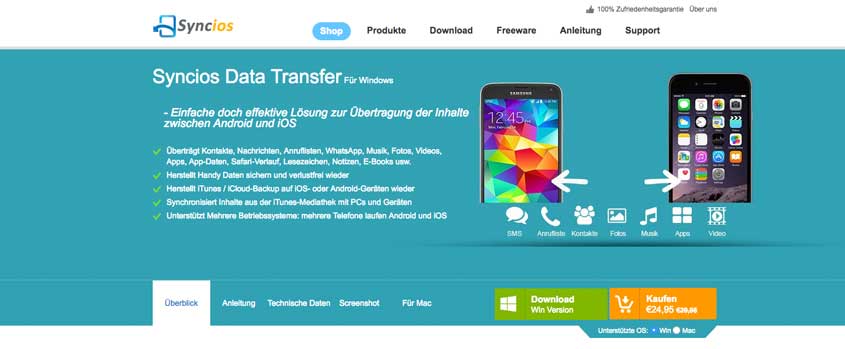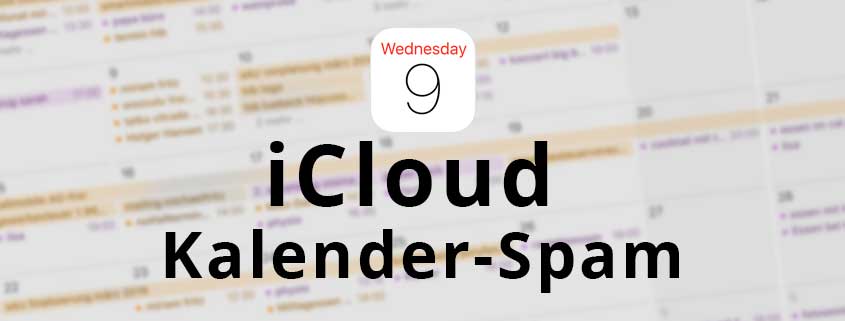Umzug von iOS auf Android: Mit diesen Tipps, Trcisk & Apps geht’s ganz leicht

Jahrelang warst Du deinem iPhone treu. Doch jetzt hat Dein altes Smartphone ausgedient und Du hast Lust auf was Neues. Zur Abwechslung soll es mal ein Android-Smartphone sein. Doch wie bekommst Du Deine Fotos, Daten und Kontakte problemlos von einem Betriebssystem aufs andere?
Hier zeige ich Dir, wie der Umzug von iOS auf Android funktioniert.
Ciao iPhone, hello Android: So gelingt der Umzug von iOS auf Android
Der Wechsel von iOS auf Android
Wer ein Smartphone kauft, fällt damit auch die Entscheidung für ein komplettes Ökosystem.
Die Konkurrenten heißen Apple und Google, iOS und Android. Der Wechsel von einem Betriebssystem aufs andere fällt vielen schwer. Nicht zuletzt, weil sie sich den Umzug als sehr kompliziert vorstellen. Immerhin gelten iOS und Android als nicht miteinander kompatibel.
Dabei ist der Umzug in der Realität gar nicht so schwer. Mit Google Drive bietet Google ein Tool, dass den Wechsel von iOS auf Android sogar ganz einfach macht. Willst Du also mal ausprobieren, wie es sich so mit einem Android-Smartphone lebt, musst Du keine Angst vor hohen technischen Hürden haben.
Einfacher Datenumzug mit Google Drive
Bevor Du Dich an den Umzug machst, solltest Du zunächst mit iTunes ein Backup Deines iPhones anlegen. So kannst Du sicher sein, dass keine Daten verloren gehen.
Um Android nutzen zu können, brauchst Du einen Google-Account. Hast Du noch keinen, leg Dir einen an. Das funktioniert innerhalb weniger Minuten.
Anschließend lädst Du Google Drive auf Dein iPhone herunter und meldest Dich dort mit Deinem Google-Account an. Hast Du Google Drive schon installiert, führe ein Update auf die neueste Version durch.
Schritt 1 – Sichere Deine Inhalte!
Mit Google Drive kannst Du jetzt Deine Inhalte sichern. Dazu gehst Du folgendermaßen vor:
- Öffne den Sicherungsassistenten unter „Menü“ > „Einstellungen“ > „Sichern“.
- Wähle die Inhalt aus, die Du sichern und zu Android mitnehmen möchtest.
- Klicke auf „Sicherung starten“.
Google Drive sichert jetzt all Deine ausgewählten Kontakte, Kalenderinhalte, Fotos, Videos und andere Multimedia-Dateien.
Die Google Drive-App muss während der gesamten Zeit der Datensicherung geöffnet und auf dem Display angezeigt sein.
Schritt 2 – Melde Dich auf Deinem neuen Android-Gerät an!
Ist die Datensicherung komplett? Dann nimm Dein neues Android-Smartphone zur Hand und melde Dich darüber in Deinem Google-Konto an. Verwende dabei dasselbe Konto, das Du zum Sichern Deiner iPhone-Inhalte genutzt hast.
Alle gesicherten Inhalte stehen Dir jetzt sofort zur Verfügung.
Hast Du auf dem iPhone iMessage verwendet, musst Du die App auf dem Android-Gerät noch deaktivieren. Unter Android funktioniert iMessages nämlich nicht, Du musst also auf einen anderen Messanger-Dienst umsteigen.
Umzugshelfer der Smartphone-Hersteller
Mit Google Drive geht der Wechsel von iOS zu Android ganz einfach. Möchtest Du Google Drive nicht verwenden, bieten viele Smartphone-Hersteller Alternativen an. Auch die praktischen Umzugshelfer der Hersteller sichern Kontakte, Kalendereinträge und Multimedia-Dateien.
Die Benutzeroberflächen sind meist selbsterklärend. Als Zwischenstation zwischen iPhone und Android-Gerät fungiert der PC. Einige Apps machen aber auch die Datenübertragung von Gerät zu Gerät möglich.
Samsung Smart Switch
Klicken Sie auf den unteren Button, um den Inhalt von zu laden.
Samsung Smart Switch bietet Dir drei Möglichkeiten, Deine Daten vom iPhone aufs Android-Gerät umzuziehen:
- per iCloud-Import: Lade alle Daten, die Du übertragen möchtest, vom iPhone aus in die iCloud hoch. Anschließend startest Du die App Smart Switch auf Deinem neuen Samsung-Gerät. Ist sie dort noch nicht installiert, kannst Du sie aus dem Google Play Store oder die Samsung Webseite kostenfrei herunterladen. Starte die App und wähle „Drahtlos“ > „Empfangen“ > „iPhone/iPad“ aus. Melde Dich jetzt mit Deinen Zugangsdaten in der iCloud an. Wähle aus, welche Daten Du übertragen möchtest, und tippe auf Importieren.
- per USB: Verbinde das iPhone und Dein Samsung Galaxy per USB. Dafür brauchst Du einen USB OTG-Adapter. Beim Galaxy 9 ist der bereits dabei, ansonsten bekommst Du ihn günstig über Amazon. Hast Du die Smartphones miteinander verbunden, startet Smart Switch automatisch auf dem Galaxy. Ausgewählte Daten kannst Du nun einfach übertragen lassen. Damit das klappt, darf das iPhone nicht via iTunes verschlüsselt sein.
- per PC: Lege mit iTunes ein Backup Deines iPhones an. Das darf nicht mit einem Passwort gesichert sein. Lade anschließend das Smart Switch Desktop-Programm auf Deinen Computer. Starte Smart Switch und wähle „Wiederherstellen“ > „Sicherungsdaten auswählen“ > „Von iTunes sichern„. Wähle das iTunes Backup aus, das Du übertragen möchtest.
Datenübertragung über den PC
Auch viele andere Hersteller-Programme ermöglichen den einfachen Datenumzug. Dazu gehören:
- Sony PC Companion
- HTC Synch Manager
- HiSuite
- Motorola Migrieren
In der Regel musst Du dafür mit iTunes ein Backup Deines iPhones anlegen. Wie beschrieben, darfst Du dafür keinen Passwortschutz vergeben.
Im nächsten Schritt schließt Du Dein neues Android-Smartphone per USB an den Computer an. Die Synchronisationsprogramme starten meist automatisch. Anschließend wählst Du einfach die gewünschten Daten zur Übertragung aus und überspielst sie vom PC auf das Smartphone.
Weitere kostenlose Umzugs-Apps: MobileTrans und Syncios Data Transfer
Zum einfachen Datenaustausch zwischen Smartphones stehen auch einige weitere kostenlose Apps zur Verfügung. Bekannte Beispiele sind MobileTrans und Syncios Data Transfer.
MobileTrans
MobileTrans (https://mobiletrans.wondershare.com/de/) unterstützt neben iOS und Android auch Blackberry und Symbian. Um Deine Daten von einem Smartphone aufs andere zu übertragen, starte die App und verbinde beide Geräte per USB. Wähle jetzt aus, welche Dateien Du überspielen willst. MobileTrans überträgt Kontakte, Nachrichten, Kalendereinträge, Fotos, Videos und Musik. Außerdem dient das Programm zur Synchronisation zwischen Smartphone und PC.
SycniOS Data Transfer
SynciOS Data Transfer (https://www.syncios.de/data-transfer/) ist ein relativ komplexes Tool, mit dem Du Dein iPhone und Android-Smartphone am PC verwalten kannst. Dafür schließt Du das Smartphone per USB an den Rechner an. Du kannst Deine Daten vom Smartphone aus auf den PC übertragen. Vom Computer aus ziehst Du diese Daten dann einfach aufs neue Smartphone. Von iOS zu Android überträgt SynciOS Kontakte, Nachrichten, Videos, Fotos, Audiodateien, Anruflisten, Lesezeichen und DCIM.
Die Freeware-Version von Syncios stellt leider nur eingeschränkte Funktionen zur Verfügung. Die Vollversion kostet rund 25,00 €.
Kannst Du auch alle Apps von iOS zu Android mitnehmen?
Viele große Hersteller bieten ihre Apps für iOS und Android an. Die direkte Übertragung von einem System aufs andere ist aber oft nicht möglich. Zu groß sind die Unterschiede zwischen den iOS- und Android-Versionen.
Kostenlose Apps lädst Du Dir einfach wieder aus dem Google Play Store herunter. In vielen Fällen speichern die Apps Deine persönlichen Einstellungen über einen Benutzeraccount. Nach dem Download kannst Du sie daher sofort weiter benutzen.
Kauf-Apps lassen sich dagegen nicht so einfach unter einem anderen System weiterverwenden. Die Marktplatz-Betreiber verbieten das in ihren AGB. Willst Du Kauf-Apps weiter nutzen, bleibt Dir meist nichts anderes übrig, als sie noch einmal kostenpflichtig aus dem Google Play Store herunterzuladen. Ausnahmen sind Apps mit Abos und kostenpflichtige Streaming-Dienste wie Netflix.
Verabschieden musst Du Dich von Apps, die Entwickler lediglich für iOS im Angebot haben, wie das bereist erwähnte iMessages. Nach Android-kompatiblen Alternativen musst Du aber meist nicht lange suchen.
Kannst Du Dir den Wechsel von iOS zu Android vorstellen?
Umziehen vom iPhone aufs Android-Handy? Wie gesehen, ist das gar nicht so schwer.
Kannst Du Dir vorstellen, Dein Betriebssystem in nächster Zeit zu wechseln? Oder bleibst Du lieber dem Bewährten treu?